Активирайте пренасочване към порт за D-Link DIR-842
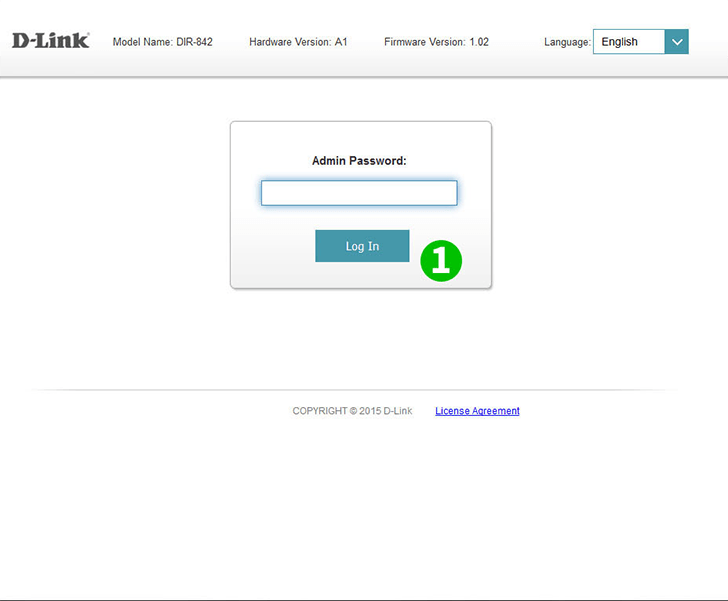
1 Влезте в своя рутер с вашето потребителско име и парола (IP по подразбиране: 92.168.0.1)

2 Кликнете върху „Port Fordwarding“ в раздела „Advanced“ в горното меню
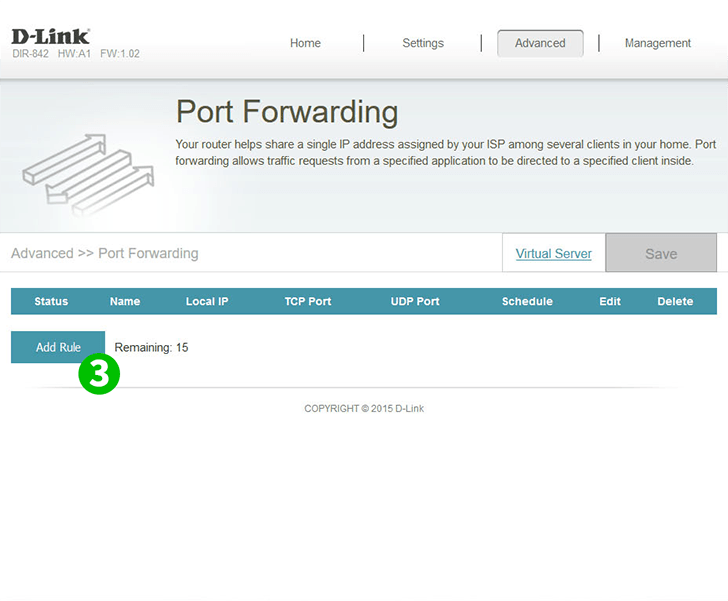
3 Кликнете върху бутона "Add Rule"

4 Наименувайте новото си правило (напр .: име на приложението, което изисква препратен порт)
5 Въведете вътрешния IP на компютъра, на който работи приложението, или го изберете от падащото меню
6 Въведете TCP и/или UDP портовете, използвани от приложението. За cFos Personal Net това е 80
7 Задайте желаната настройка на графика от падащото меню или я оставете на „Always Enable“
8 Кликнете върху "Apply", за да запазите вашите настройки
Пренасочването на порт вече е конфигурирано за вашия компютър!
Активирайте пренасочване към порт за D-Link DIR-842
Инструкции за активиране на пренасочване към порт за D-Link DIR-842